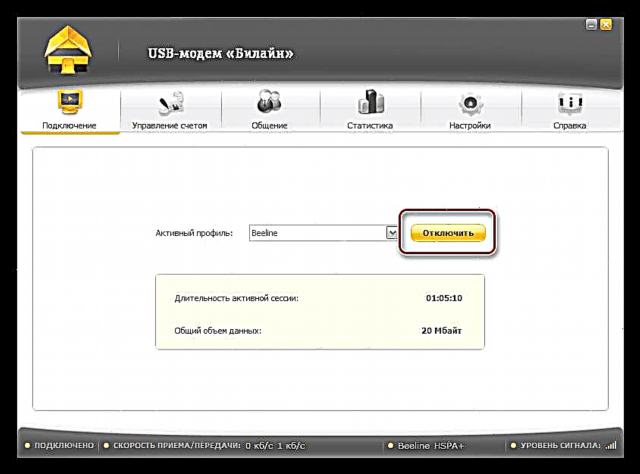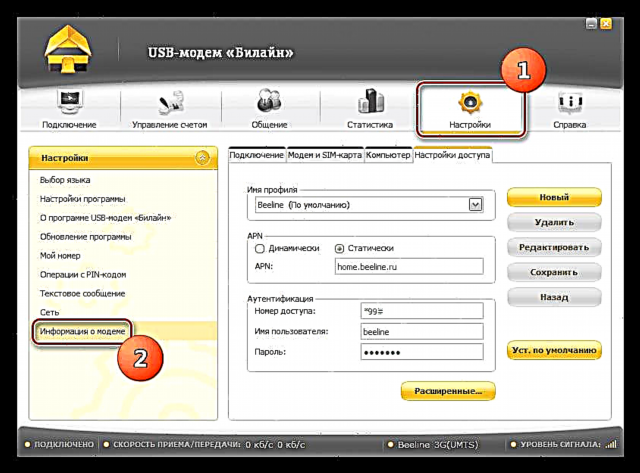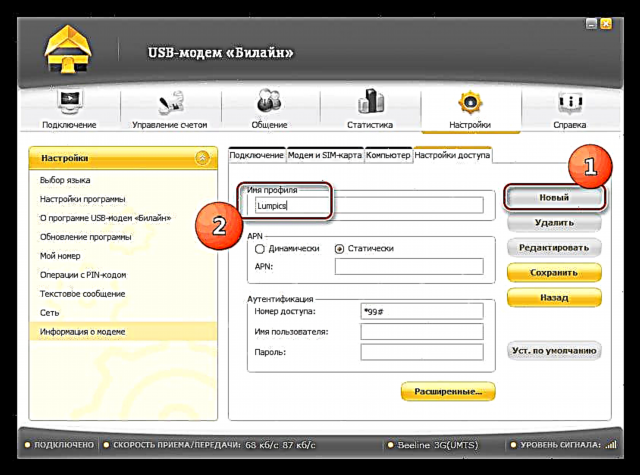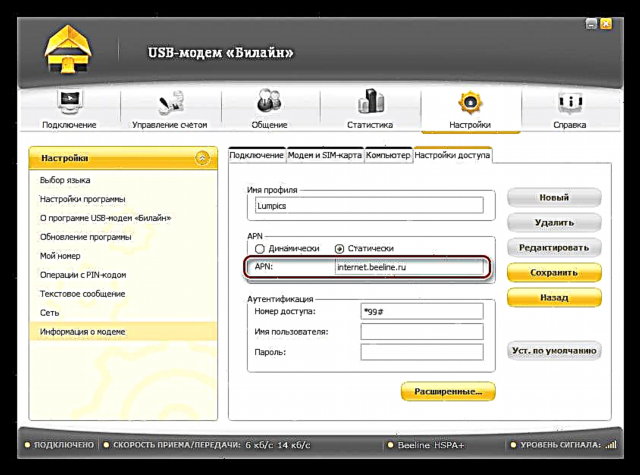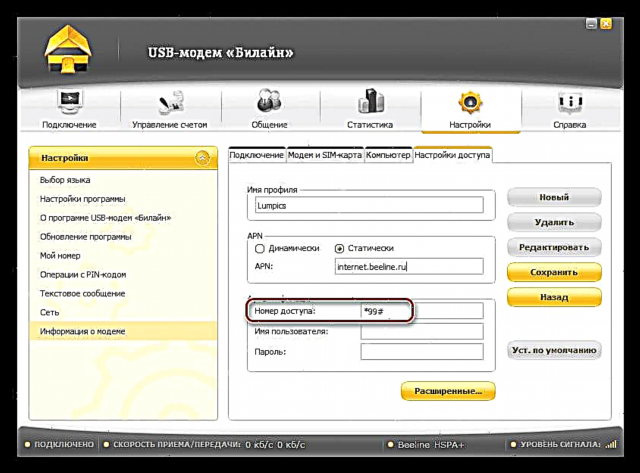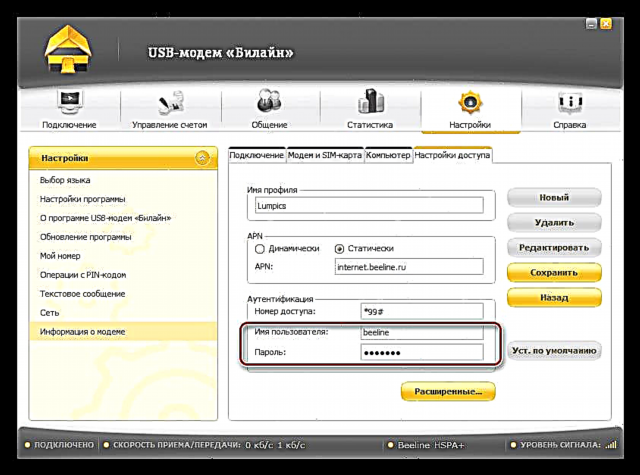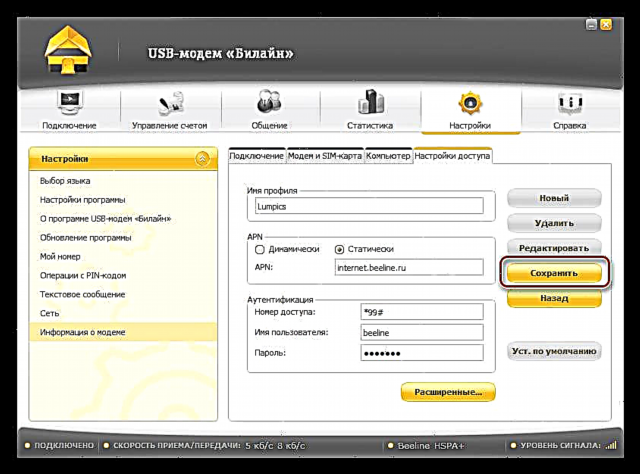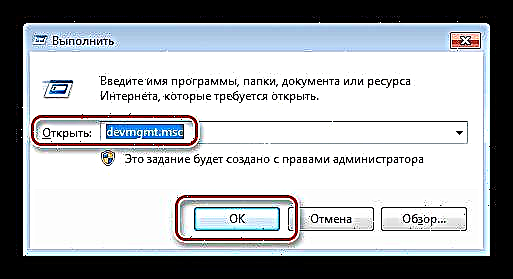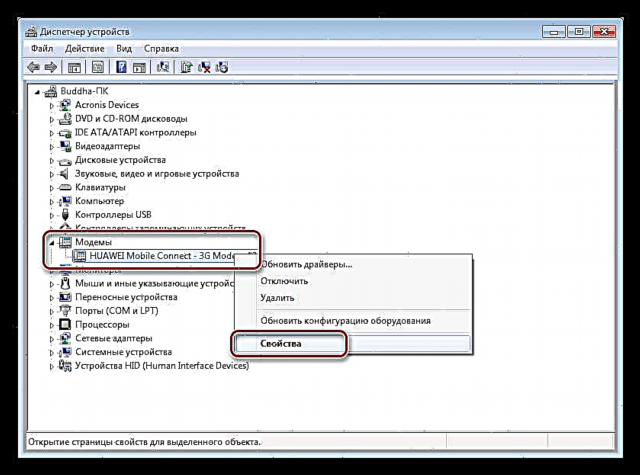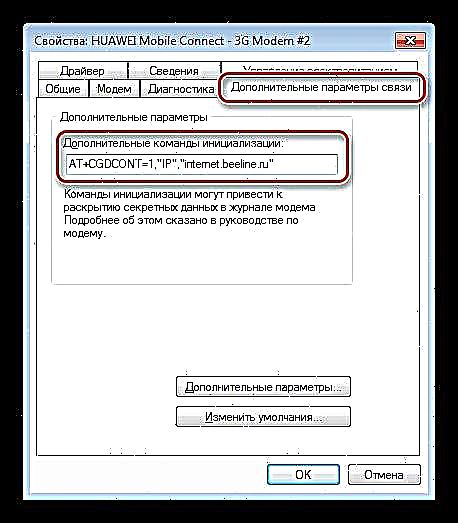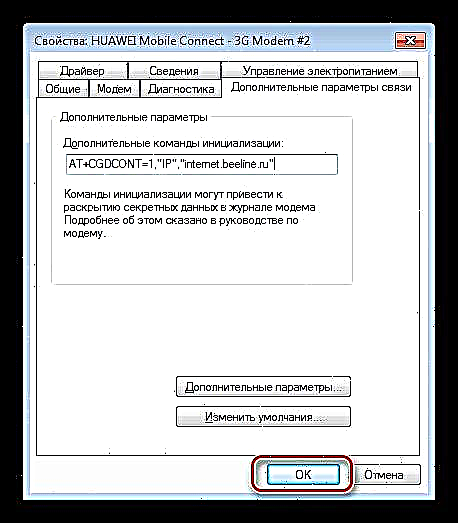အင်တာနက်အားအသုံးပြုရန်အသုံးပြုသောမိုဘိုင်းကြိုးမဲ့ကိရိယာများတွင် ၄ င်းတို့၏အားသာချက်များနှင့်အားနည်းချက်များစွာရှိသည်။ ၎င်းသည်အချက်ပြမှုအဆင့်အပေါ် မူတည်၍ မြင့်မားသောမှီခိုမှု၊ ၀ င်ရောက်စွက်ဖက်မှုများနှင့်အမျိုးမျိုးသောချွတ်ယွင်းမှုများသည် ၀ န်ဆောင်သူများ၏ပစ္စည်းကိရိယာများအပေါ်တွင်များစွာမှီခိုသည်။ စာရင်းပေးသွင်းထားသူများ၏ထုတ်ကုန်များနှင့်စီမံခန့်ခွဲမှုဆိုင်ရာဆော့ဝဲလ်များသည်များသောအားဖြင့်မအောင်မြင်မှုများနှင့်ပြတ်တောက်မှုများဖြစ်ပေါ်စေသည်။ ဒီနေ့ခေတ်မှာ USB modem (သို့) တူညီတဲ့ built-in module တွေသုံးပြီးကမ္ဘာလုံးဆိုင်ရာကွန်ယက်ချိတ်ဆက်ဖို့ကြိုးစားတဲ့အခါအမှားကုဒ် ၆၂၈ ကိုဖြေရှင်းဖို့နည်းလမ်းတွေကိုဆွေးနွေးမယ်။
ချိတ်ဆက်သောအခါအမှား 628
အများအားဖြင့်ဤအမှား၏အကြောင်းရင်းများသည်ပံ့ပိုးသူဘက်မှပစ္စည်းကိရိယာများနှင့်ပြtheနာများဖြစ်သည်။ များသောအားဖြင့်၎င်းသည်ကွန်ယက်များပိတ်ဆို့ခြင်းနှင့်ဆာဗာများကြောင့်ဖြစ်တတ်သည်။ ဝန်ကိုလျှော့ချရန်အတွက်ဆော့ (ဖ်) ဝဲသည်“ အပို” သုံးစွဲသူများအားခေတ္တပိတ်ထားသည်။
ဆော့ဖ်ဝဲ၏ client အပိုင်းဖြစ်သောဆိုလိုသည်မှာ modem ချိတ်ဆက်သောအခါကွန်ပျူတာပေါ်တွင်တပ်ဆင်ထားသောပရိုဂရမ်များနှင့်ယာဉ်မောင်းများသည်လည်းမှားယွင်းစွာအလုပ်လုပ်နိုင်သည်။ ဤသည်အမျိုးမျိုးသောကျရှုံးခြင်းနှင့် reset parameters တွေကိုထုတ်ဖော်ပြောဆိုသည်။ ထို့နောက်ကျွန်ုပ်တို့သည်ဤပြproblemsနာများအတွက်ဖြစ်နိုင်ချေရှိသောဖြေရှင်းနည်းများကိုလေ့လာပါမည်။
နည်းလမ်း ၁။ Reboot လုပ်ပါ
ဤကိစ္စတွင်၊ reboot လုပ်ခြင်းအားဖြင့်ကျွန်ုပ်တို့သည် device ကိုပြန်လည်ချိတ်ဆက်ခြင်းနှင့် system တစ်ခုလုံးကို reboot လုပ်ခြင်းကိုဆိုလိုသည်။ ဤနည်းလမ်းသည်သင့်အားမည်မျှထင်ထင်ရှားရှားမည်မျှပင်ခက်ခဲပါစေမကြာခဏအလုပ်ဖြစ်လိမ့်မည်၊ ယခုကျွန်ုပ်တို့အဘယ်ကြောင့်ရှင်းပြရမည်ကိုရှင်းပြပါလိမ့်မည်။
ပထမတစ်ခုအနေဖြင့်သင်သည်ကွန်ပျူတာတစ်ခုသို့မဟုတ်လက်တော့တစ်ခုမှ modem ကိုအဆက်ဖြတ်လိုက်ပြီး၎င်းကိုအခြား port တစ်ခုသို့ချိတ်ဆက်ပါက driver အချို့ကိုပြန်လည်တပ်ဆင်လိမ့်မည်။ ဒုတိယအချက်အနေနှင့်ဆက်သွယ်မှုတိုင်းသည်ဆက်သွယ်မှုအမှတ်အသစ်တစ်ခုမှတစ်ဆင့်နောက်လာမည့်တက်ကြွသော IP လိပ်စာကိုရရှိသည်။ ကွန်ယက်သိပ်သည်းခြင်းနှင့်ပေးထားသောအော်ပရေတာတစ်လုံး၏ BSU တာဝါတိုင်အချို့ဝန်းကျင်ဖြစ်ခဲ့လျှင်ဆက်သွယ်မှုသည်ပိုမိုနည်းသောဘူတာသို့ဖြစ်ပေါ်လိမ့်မည်။ ပံ့ပိုးသူသည်ပြုပြင်ထိန်းသိမ်းမှုလုပ်ငန်းအတွက်သို့မဟုတ်အခြားအကြောင်းပြချက်များအတွက်ဆက်သွယ်မှုများကိုကန့်သတ်မထားပါက၎င်းသည်ကျွန်ုပ်တို့၏လက်ရှိပြproblemနာကိုဖြေရှင်းနိုင်သည်။
နည်းလမ်း ၂။ လက်ကျန်ငွေစစ်ဆေးပါ
သုညချိန်ခွင်လျှာသည်အမှား ၆၂၈ ကိုဖြစ်ပေါ်စေသောအခြားအကြောင်းပြချက်တစ်ခုဖြစ်သည်။ modem နှင့်အတူထောက်ပံ့ထားသောအစီအစဉ်တွင် USSD command ကိုထည့်ခြင်းဖြင့်အကောင့်ရှိရန်ပုံငွေရရှိမှုကိုစစ်ဆေးပါ။ အော်ပရေတာများသည်ကွဲပြားခြားနားသောအမိန့်အစုများကိုအသုံးပြုသည်။ ၎င်းစာရင်းကိုပူးတွဲပါစာရွက်စာတမ်းများ၊ အထူးသဖြင့်အသုံးပြုသူလက်စွဲတွင်တွေ့နိုင်သည်။

နည်းလမ်း 3: ကိုယ်ရေးကိုယ်တာအချက်အလက်များ
USB modem အတွက်ပရိုဂရမ်အများစုသည် connection profiles များကို configure လုပ်ရန်ခွင့်ပြုသည်။ ၎င်းသည် access point၊ username နှင့် password စသည့် data များကိုကိုယ်တိုင်ထည့်သွင်းရန်ကျွန်ုပ်တို့အားခွင့်ပြုသည်။ ကျွန်ုပ်တို့အထက်တွင်ဖော်ပြပြီးပါကမအောင်မြင်ပါက၊ ဤချိန်ညှိချက်များကိုပြန်လည်စတင်နိုင်သည်။ ဥပမာ Beeline USB-Modem ပရိုဂရမ်ကို အသုံးပြု၍ လုပ်ထုံးလုပ်နည်းကိုစဉ်းစားပါ။
- ခလုတ်ကိုနှိပ်ပြီးကွန်ယက်ချိတ်ဆက်မှုပြတ်သွားသည် ပိတ်ပါ အစီအစဉ်၏ start window တွင်။
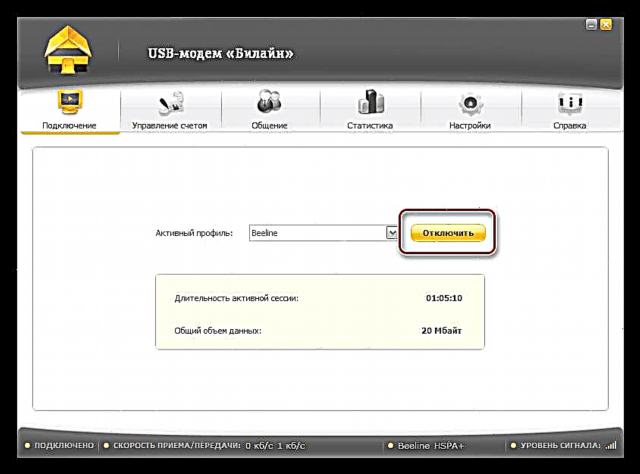
- tab ကိုသွားပါ "ချိန်ညှိချက်များ"ဘယ်မှာငါတို့ပစ္စည်းအပေါ်ကိုကလစ်နှိပ်ပါ "Modem သတင်းအချက်အလက်".
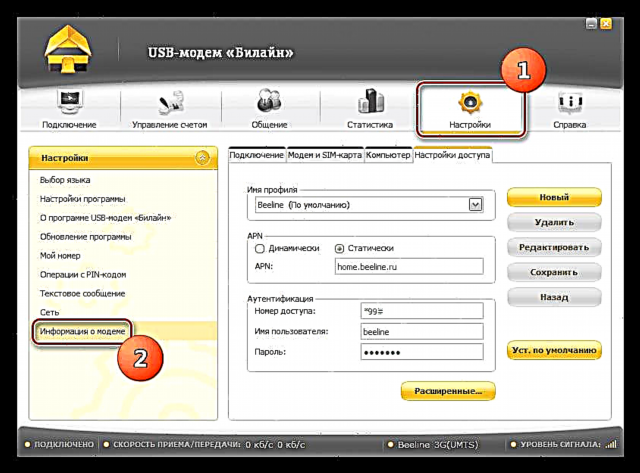
- ပရိုဖိုင်းအသစ်တစ်ခုထည့်ပြီးနာမည်တစ်ခုပေးပါ။
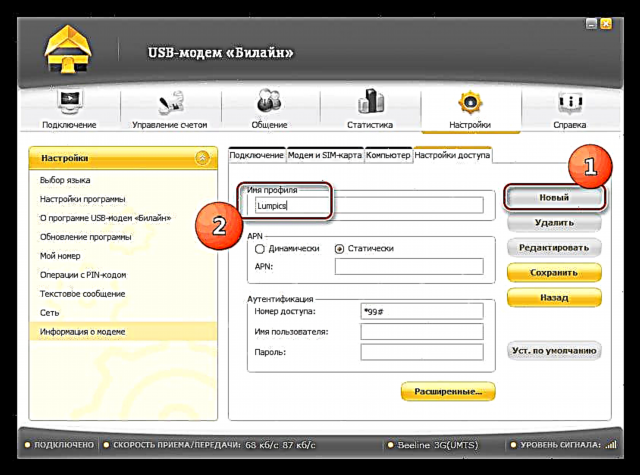
- ထို့နောက် APN အမှတ်၏လိပ်စာကိုရိုက်ထည့်ပါ။ Beeline အတွက်ဖြစ်သည် home.beeline.ru ဒါမှမဟုတ် internet.beeline.ru (ရုရှား၌) ။
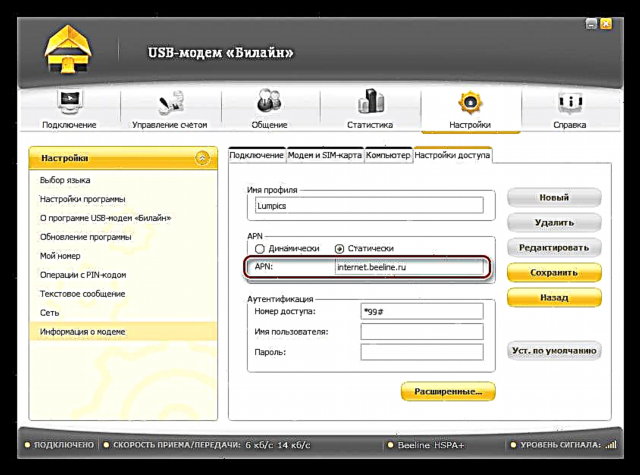
- အော်ပရေတာအားလုံးအတွက်တူညီသည့်နံပါတ်ကိုကျွန်ုပ်တို့ရေးသည်။ *99#။ မှန်ပါသည်၊ ဥပမာအားဖြင့်၊ *99***1#.
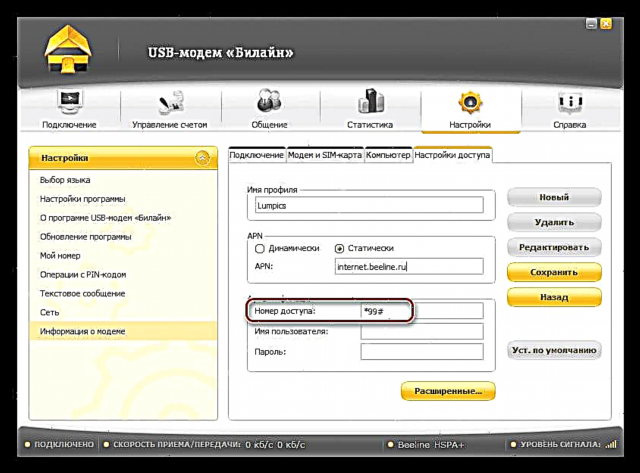
- သုံးစွဲသူအမည်နှင့်စကားဝှက်ကိုရိုက်ထည့်ပါ။ သူတို့ကတနည်းလျှင် login လျှင်တူညီကြသည် "ဘီလီနာ"ထို့နောက်စကားဝှက်အတူတူပင်ဖြစ်လိမ့်မည်။ အချို့သောပံ့ပိုးသူများသည်ဤအချက်အလက်များကိုထည့်သွင်းရန်မလိုအပ်ပါ။
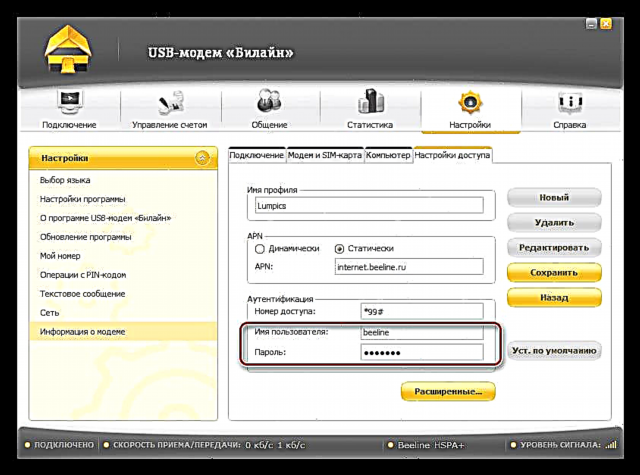
- ကိုနှိပ်ပါ သိမ်းဆည်းပါ.
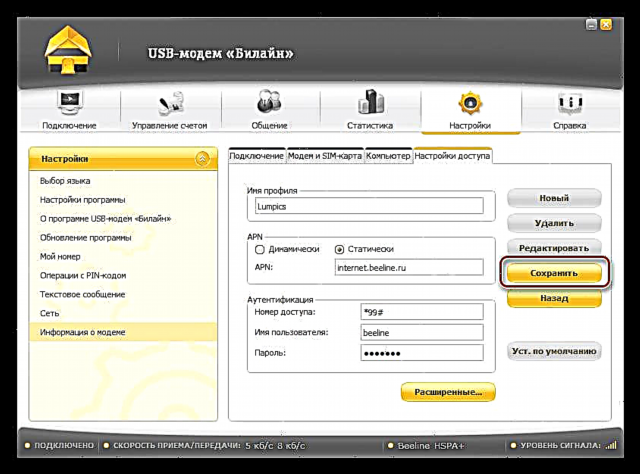
- ယခု connection connection page တွင်ကျွန်ုပ်တို့၏ profile အသစ်ကိုရွေးချယ်နိုင်သည်။

လက်ရှိသတ်မှတ်ထားသောတန်ဖိုးများနှင့်ပတ်သက်သောသတင်းအချက်အလက်များကိုရရှိရန်အထိရောက်ဆုံးနည်းလမ်းမှာသင်၏ SMS အော်ပရေတာတွင်အချက်အလက်ပေးပို့ရန်တောင်းဆိုခြင်းဖြင့်သင်၏အော်ပရေတာ၏ပံ့ပိုးမှုဝန်ဆောင်မှုကိုခေါ်ခြင်းဖြစ်သည်။
နည်းလမ်း 4: modem ကိုစတငျပါ
အချို့သောအကြောင်းပြချက်များအတွက် modem uninitialized သောအခါအခြေအနေများရှိပါသည်။ ၎င်းသည်ပစ္စည်းကိရိယာများတွင်ဖြစ်စေ၊ ပံ့ပိုးသူ၏ဆော့ဝဲလ်တွင်ဖြစ်စေမှတ်ပုံတင်ခြင်းကိုရည်ညွှန်းသည်။ သင်၏ကွန်ပျူတာကိုစတင်လုပ်ဆောင်ခြင်းလုပ်ထုံးလုပ်နည်းအားဖြင့်ဤအရာကိုသင်ပြုပြင်နိုင်သည်။
- မီနူးကိုဖွင့်ပါ ပြေးပါ command ကိုရေးပါ။
devmgmt.msc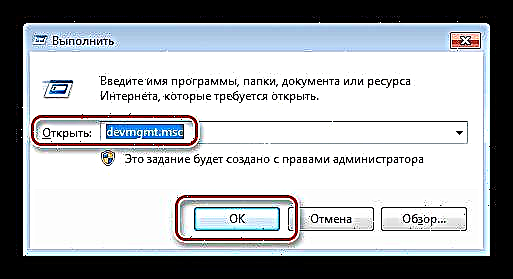
- ဖွင့်လှစ်သောပြတင်းပေါက်၌ ကိရိယာမန်နေဂျာ သက်ဆိုင်ရာဌာနခွဲ၌ငါတို့ modem ကိုရှာပါကအပေါ်ကိုကလစ်နှိပ်ပါ ယွမ် သွားပါ "Properties".
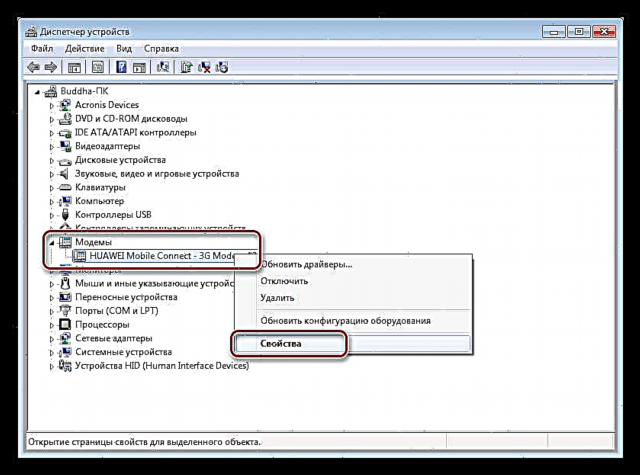
- နောက် tab ကိုနှိပ်ပါ "အဆင့်မြင့်ဆက်သွယ်ရေးနည်းလမ်းများ" အစ command ကိုရိုက်ထည့်ပါ။ ငါတို့ကိစ္စတွင်အော်ပရေတာသည် Beeline ဖြစ်သဖြင့်လိုင်းသည်ဤပုံစံနှင့်တူသည်။
AT + CGDCONT = 1, "IP", "internet.beeline.ru"အခြားပံ့ပိုးသူများအနေဖြင့်၊ နောက်ဆုံးအချက်ဖြစ်သော Access Point ၏လိပ်စာသည်ကွဲပြားလိမ့်မည်။ ကူညီရန်ခေါ်ဆိုမှုသည်ဤနေရာတွင်ထပ်မံကူညီလိမ့်မည်။
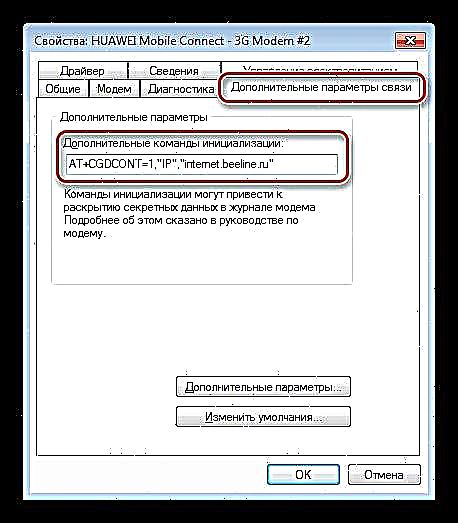
- တွန်း အိုကေ နှင့် modem ကို reboot လုပ်ပါ။ ဒါကိုဒီလိုလုပ်တယ် - ကိရိယာကို port နဲ့ချိတ်လိုက်ပါ၊ မိနစ်အနည်းငယ်အကြာ (များသောအားဖြင့်ငါးခုလုံလောက်ပြီ) နဲ့နောက်တစ်ခါဆက်လုပ်ပါမယ်။
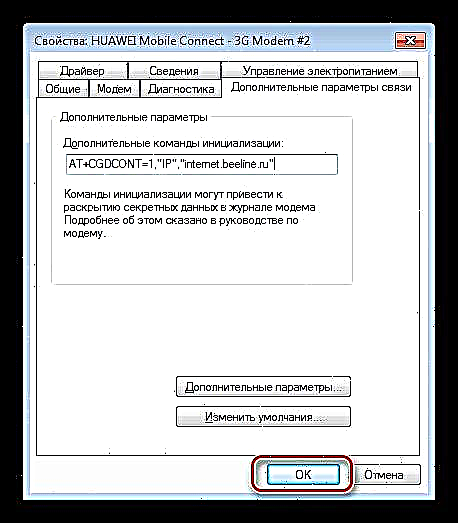
နည်းလမ်း ၅။ ပရိုဂရမ်ကိုပြန်လည်ထည့်သွင်းပါ
အမှားအယွင်းများကိုဖြေရှင်းရန်နောက်ထပ်နည်းလမ်းမှာ modem အတွက် software ကိုပြန်လည်တပ်ဆင်ခြင်းဖြစ်သည်။ ဦး စွာ၊ ၎င်းကိုဖယ်ရှားရန်၊ အထူးအစီအစဉ်တစ်ခုဖြစ်သော Revo Uninstaller ကို အသုံးပြု၍“ အမြီး” များအားလုံးကိုဖယ်ရှားရန်ခွင့်ပြုသည်၊ ဆိုလိုသည်မှာ၊ ဖိုင်များနှင့် registry key များအားလုံးကိုလုံးဝဖျက်ပစ်ရန်ဖြစ်သည်။
နောက်ထပ်ဖတ်ရှုရန်: Revo Uninstaller ကိုအသုံးပြုပုံ

ဖယ်ရှားပြီးနောက်ကွန်ပျူတာသည်မလိုအပ်သောဒေတာများသန့်ရှင်းမှုရှိစေရန်ကွန်ပျူတာကိုပြန်ဖွင့်ပြီးနောက်ပရိုဂရမ်ကိုပြန်လည်ထည့်သွင်းပါ။ ဆော့ဗ်ဝဲကိုတပ်ဆင်ပြီးပါက modem များသည် plug-and-play devices များဖြစ်သော်လည်းသင်၏ PC ကိုပြန်လည်စတင်ရန်လိုအပ်နိုင်သည်။
နည်းလမ်း ၆။ modem ကိုအစားထိုးပါ
USB modem များသည်အပူလွန်ကဲခြင်းသို့မဟုတ်ပုံမှန်အသက်ကြီးခြင်းကြောင့်မကြာခဏပျက်ကွက်တတ်သည်။ ဤအခြေအနေမျိုးတွင်၎င်းကိုကိရိယာအသစ်ဖြင့်အစားထိုးရုံသာကူညီလိမ့်မည်။
နိဂုံး
ဒီကနေ့မှာ USB modem ကိုသုံးတဲ့အခါအမှား 628 ကိုပြုပြင်ဖို့ထိရောက်တဲ့နည်းလမ်းတွေအားလုံးကိုကျွန်တော်တို့လေ့လာခဲ့တယ်။ ၎င်းတို့ထဲမှတစ်ခုသည်ဆက်ဆက်အလုပ်လုပ်လိမ့်မည်၊ သို့သော်ပြcomputerနာ၏အကြောင်းရင်းမှာကျွန်ုပ်တို့၏ကွန်ပျူတာတွင်သာရှိနေသည်။ ထိပ်ဖျား: အကယ်၍ ထိုကဲ့သို့သောပျက်ကွက်မှုဖြစ်ပေါ်ပါက modem ကို PC နှင့်ဖြုတ်။ အထက်ပါအဆင့်များမလုပ်ဆောင်မီခဏစောင့်ပါ။ ဖြစ်ကောင်းဖြစ်နိုင်ဒီယာယီချွတ်ယွင်းသို့မဟုတ်အော်ပရေတာရဲ့ဘေးထွက်အပေါ်ကြိုတင်ကာကွယ်ရေးပြုပြင်ထိန်းသိမ်းမှုဖြစ်ကြသည်။